
Wie entfernt ich Untersteuerung in Excel?
Wenn Sie die Unterstraße schon immer in einer Excel -Tabelle aus dem Text entfernen wollten, sind Sie auf der richtigen Stelle gekommen. In diesem Tutorial zeigen wir Ihnen Schritt für Schritt, wie Sie die Untersteuerung aus Text in einer Excel-Tabelle entfernen. Wir werden die grundlegenden Schritte sowie fortschrittlichere Techniken abdecken, um Ihnen dabei zu helfen, Untersteine aus Ihren Excel -Blättern schnell und einfach zu entfernen. Mit diesen Tipps können Sie Ihre Excel -Blätter in kürzester Zeit professioneller und poliert aussehen lassen. Fangen wir an!
Entfernen der Unterstraßen in Excel:
Um die Unterstreichung aus dem Text in einer Excel -Tabelle zu entfernen, wählen Sie zunächst die Zelle oder die Zellen aus, die den Text enthalten. Klicken Sie dann oben auf der Seite auf die Registerkarte "Home". Klicken Sie in der Gruppe "Schriftart" auf den Pfeil neben "Unterstreich" und wählen Sie "keine". Die Unterstufe wird aus der Zelle entfernt.
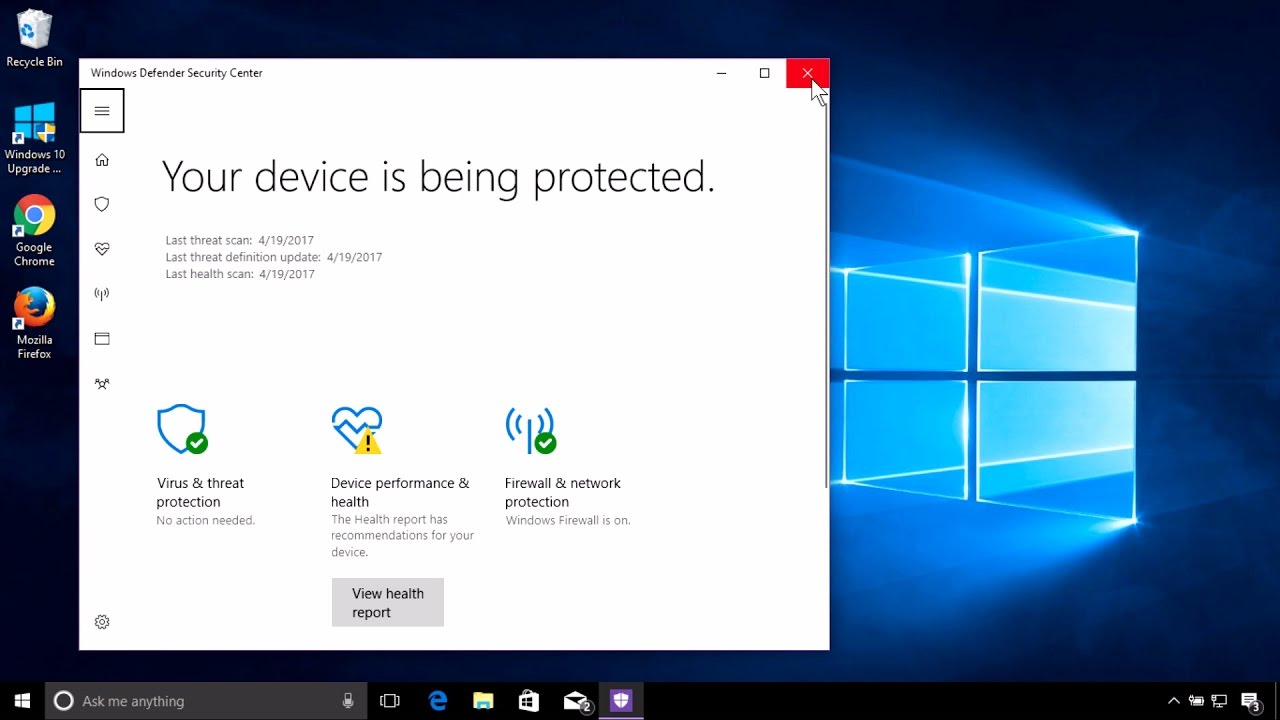
Entfernen Sie die Unterstreichung in Excel: Grundleitlinien
Excel ist ein großartiges Werkzeug zum Erstellen von Tabellenkalkulationen und zum Organisieren von Daten. Aber manchmal kann es schwierig sein, es richtig auszusehen. Eine der häufigsten Fragen zu Excel ist die Entfernung von Unterlagen aus Zellen. In diesem Artikel werden die Grundlagen erläutert, wie Untersteinungen aus Zellen in Excel entfernt werden können.
Untersteine sind eine großartige Möglichkeit, Wörter oder Phrasen in einem Dokument hervorzuheben. Aber in Excel können sie eine Ablenkung sein. Um die Untersteine aus den Zellen zu entfernen, müssen Sie zunächst die Zellen auswählen, aus denen Sie die Untersteine entfernen möchten. Zu diesem Zweck können Sie Ihren Cursor über die Zellen klicken und ziehen oder die "Strg" + "A" -Knortellion verwenden. Sobald Sie die Zellen ausgewählt haben, klicken Sie mit der rechten Maustaste und wählen Sie im Menü "Formatzellen" aus.
Wählen Sie im Fenster "Formatzellen" die Registerkarte "Rand" aus. Wählen Sie unter dem Dropdown "Line Style" "keine" aus. Dadurch wird die Untersteine aus den ausgewählten Zellen entfernt. Wenn Sie fertig sind, klicken Sie auf "OK", um Ihre Änderungen zu speichern. Die Untersteine werden nun von den Zellen verschwunden sein.
Entfernen Sie die Unterstreichung in Excel: Erweiterte Optionen
Sobald Sie die Grundlagen des Entfernens von Untersteinern aus Zellen in Excel gemeistert haben, möchten Sie möglicherweise einige der fortgeschritteneren Optionen untersuchen. Beispielsweise können Sie das Tool „Maler formatieren“ verwenden, um die Formatierung von einer Zelle schnell in eine andere zu kopieren. Wählen Sie dazu die Zelle mit der Formatierung aus, die Sie kopieren möchten, klicken Sie auf der Registerkarte Start auf die Schaltfläche „Maler formatieren“ und wählen Sie dann die Zellen aus, auf die Sie die Formatierung anwenden möchten.
Sie können auch die „Formelleiste“ verwenden, um schnell Formeln in Zellen einzulegen. Wählen Sie dazu die Zelle aus, die Sie in die Formel einfügen möchten, geben Sie die Formel in die „Formelleiste“ ein und drücken Sie dann auf "Enter". Dies ist eine großartige Möglichkeit, um schnell Berechnungen oder andere Funktionen auf Ihre Daten anzuwenden.
Entfernen Sie die Unterstreichung in Excel: Fehlerbehebung
Manchmal können Sie auf Probleme stoßen, wenn Sie versuchen, Untersteine in Excel zu entfernen. Ein häufiges Problem ist, dass die Untersteine nicht entfernt zu werden scheinen, auch nachdem Sie die obigen Schritte befolgt haben. Dies liegt normalerweise daran, dass die Zellen immer noch mit einem „unteren Rand“ formatiert sind. Um dies zu beheben, wählen Sie die Zellen aus, klicken Sie mit der rechten Maustaste und wählen Sie "Formatzellen". Wählen Sie unter der Registerkarte "Grenze" für die Option "unterer Grenze" "keine" aus.
Ein weiteres Problem, auf das Sie begegnen können, ist, dass die Formatierung möglicherweise nicht auf alle von Ihnen ausgewählten Zellen angewendet wird. Dies liegt normalerweise daran, dass Sie nicht alle Zellen ausgewählt haben, auf die Sie die Formatierung anwenden wollten. Um dies zu beheben, wählen Sie alle Zellen aus, auf die Sie die Formatierung anwenden möchten, und wenden Sie dann die Formatierung erneut an.
Entfernen Sie die Unterstreichung in Excel: Tipps und Tricks
Sobald Sie sich mit der Entfernung von Untersteilen in Excel vertraut machen, gibt es einige Tipps und Tricks, mit denen Sie effizienter arbeiten können. Beispielsweise können Sie die Abkürzung „Strg“ + „F“ verwenden, um schnell nach Zellen mit Untersteiner zu suchen. Sie können auch die Verknüpfung von „Strg“ + D “verwenden, um die Formatierung von einer Zelle schnell zu einer anderen zu kopieren.
Sie können auch die Verknüpfung von „Strg“ + „Shift“ + „A“ verwenden, um schnell alle Zellen in einer Spalte oder Zeile auszuwählen. Dies ist eine großartige Möglichkeit, alle Zellen schnell auszuwählen, auf die Sie die Formatierung anwenden möchten.
Entfernen Sie die Unterstreichung in Excel: Schlussfolgerung
Das Entfernen von Untersteinen aus Zellen in Excel ist ein einfacher Prozess. Wenn Sie die in diesem Artikel beschriebenen Schritte befolgen, können Sie die Untersteine schnell und einfach von Ihren Zellen entfernen. Darüber hinaus können Sie einige der in diesem Artikel beschriebenen erweiterten Optionen und Tipps und Tricks verwenden, um mit Excel effizienter zu arbeiten.
Nur wenige häufig gestellte Fragen
Q1. Wie entfernt ich Untersteuerung in Excel?
A1. Sie können die Unterstreichung in Excel entfernen, indem Sie die Zellen auswählen, die die Unterstreichung enthalten, dann mit der rechten Maustaste klicken und „Formatzellen“ auswählen. Gehen Sie im Dialogfeld "Formatzellen" zur Registerkarte Schriftart und deaktivieren Sie das Feld "Untersteuerung". Sie können auch Strg+U auf Ihrer Tastatur drücken, um die Unterstreichung in Excel schnell zu entfernen.
Q2. Wie entferne ich alle Untersteuerung in Excel?
A2. Um alle Untersteine in Excel zu entfernen, können Sie eine Kombination aus Fund- und Ersatzfunktionen verwenden. Drücken Sie zunächst Strg+H, um das Fenster Suchen und Ersetzen zu öffnen. Wählen Sie anschließend die Registerkarte "Ersetzen" und klicken Sie auf die Schaltfläche "Format". Wählen Sie im Dialogfeld "Format finden" die Registerkarte "Schriftart" und aktivieren Sie das Feld "Untersteuerung". Klicken Sie dann auf "Alle ersetzen". Dies ersetzt alle unterstrichenen Text durch einen einfachen Text.
Q3. Wie schalten Sie die Untersteuerung in Excel aus?
A3. Um die Unterstreichung in Excel auszuschalten, wählen Sie die Zellen, die die Unterstreichung enthalten, mit der rechten Maustaste und wählen Sie "Formatzellen". Gehen Sie im Dialogfeld "Formatzellen" zur Registerkarte Schriftart und deaktivieren Sie das Feld "Untersteuerung". Dadurch wird die Unterstreichung in Excel ausgeschaltet. Sie können auch Strg+U auf Ihrer Tastatur drücken, um die Untersteuerung in Excel schnell auszuschalten.
Q4. Wie entferne ich Untersteuerung aus Text in Excel?
A4. Um die Unterstreichung des Textes in Excel zu entfernen, wählen Sie die Zellen, die die Unterstreichung enthalten, und klicken Sie mit der rechten Maustaste und wählen Sie "Formatzellen". Gehen Sie im Dialogfeld "Formatzellen" zur Registerkarte Schriftart und deaktivieren Sie das Feld "Untersteuerung". Dadurch wird die Unterstreichung aus dem Text in Excel entfernt. Sie können auch Strg+U auf Ihrer Tastatur drücken, um die Unterstreichung von Text in Excel schnell zu entfernen.
Q5. Wie entferne ich Untersteuer von Links in Excel?
A5. Um die Unterstreichung von Links in Excel zu entfernen, wählen Sie die Zellen aus, die die unterstrichenen Verbindungen enthalten, und klicken Sie mit der rechten Maustaste und wählen Sie "Formatzellen". Gehen Sie im Dialogfeld "Formatzellen" zur Registerkarte Schriftart und deaktivieren Sie das Feld "Untersteuerung". Dadurch wird die Unterstreichung von den Links in Excel entfernt. Sie können auch Strg+U auf Ihrer Tastatur drücken, um die Unterstreichung von Links in Excel schnell zu entfernen.
Q6. Wie entfernt ich Untersteuer aus Formen in Excel?
A6. Um die Unterstreichung aus Formen in Excel zu entfernen, wählen Sie die Form, die die Unterstreichung enthält, und klicken Sie mit der rechten Maustaste und wählen Sie „Formatform“. Gehen Sie im Dialogfeld Formatform zur Registerkarte "Zeile" und deaktivieren Sie das Feld "Untersteuerung". Dadurch wird die Unterstufe aus der Form in Excel entfernt. Sie können auch Strg+U auf Ihrer Tastatur drücken, um die Unterstreichung in Excel schnell aus Formen zu entfernen.
Ein Dokument mit einer Untersteuerung kann ablenkend und unprofessionell sein. Glücklicherweise ist es einfach, die Unterstreichung in Excel zu entfernen. Heben Sie einfach die Zellen hervor, für die die Unterstreichung entfernt werden muss, klicken Sie auf die Schaltfläche "Unterstreich" und wählen Sie "keine". Mit dieser leicht zu befolgenden Anleitung können Sie die Untersteuerung schnell und einfach aus Ihren Excel -Dokumenten entfernen. Jetzt können Sie sicher sein, dass Sie wissen, dass Ihre Dokumente sauber und professionell aussehen.




